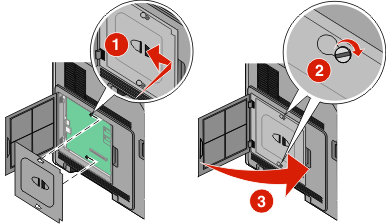| VÝSTRAHA – NEBEZPEČÍ ÚRAZU EL. PROUDEM Pokud potřebujete získat přístup k systémové desce nebo chcete nainstalovat doplňkový hardware a paměťová zařízení poté, co jste nastavili tiskárnu, nejprve tiskárnu vypněte a odpojte napájecí kabel ze zásuvky. Máte-li k tiskárně připojena další zařízení, pak je rovněž vypněte a odpojte jakékoliv kabely vedoucí k tiskárně. |
Paměťové karty
Paměť tiskárny
Paměť flash
Písma
Firmwarové karty
Čárový kód a formuláře
IPDS a SCS/TNe
PrintCryptionTM
Pevný disk tiskárny
LexmarkTM Internal Solutions Ports (ISP)
RS-232-C, sériový ISP
1284-B, paralelní ISP
MarkNetTM N8150 802.11 b/g/n, bezdrátový ISP
MarkNet N8130 10/100, optický ISP
MarkNet N8120 10/100/1000, ethernetový ISP
Všechny tyto možnosti nemusí být k dispozici. Další informace vám sdělí prodejce, u kterého jste zakoupili tiskárnu.
| Poznámka: K tomuto úkonu budete potřebovat běžný šroubovák. |
 | VÝSTRAHA – NEBEZPEČÍ ÚRAZU EL. PROUDEM Pokud potřebujete získat přístup k systémové desce nebo chcete nainstalovat doplňkový hardware a paměťová zařízení poté, co jste nastavili tiskárnu, nejprve tiskárnu vypněte a odpojte napájecí kabel ze zásuvky. Máte-li k tiskárně připojena další zařízení, pak je rovněž vypněte a odpojte jakékoliv kabely vedoucí k tiskárně. |
Otevřete dvířka pro přístup k systémové desce.
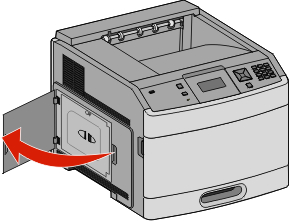
Povolte šroub na krytu systémové desky
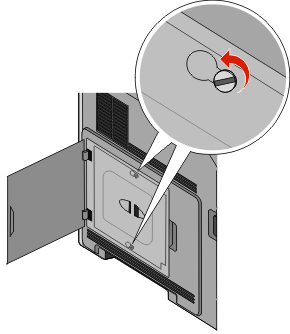
Sejměte kryt systémové desky.

Pomocí obrázku dole vyhledejte příslušný konektor.
| Varování – nebezpečí poškození: Elektronické součásti systémové desky mohou být snadno poškozeny statickou elektřinou. Předtím, než se dotknete elektronických součástí nebo konektorů na systémové desce, se dotkněte něčeho kovového. |
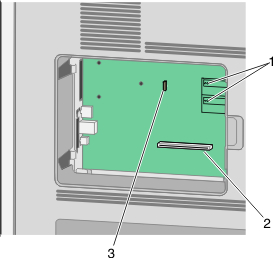
1 | Konektory pro firmwarové a paměťové flash karty |
2 | Konektor paměťové karty |
3 | Konektor pro Lexmark Internal Solutions Port nebo pro pevný disk tiskárny |
| Poznámka: K tomuto úkonu budete potřebovat běžný šroubovák. |
 | VÝSTRAHA – NEBEZPEČÍ ÚRAZU EL. PROUDEM Pokud potřebujete získat přístup k systémové desce nebo chcete nainstalovat doplňkový hardware a paměťová zařízení poté, co jste nastavili tiskárnu, nejprve tiskárnu vypněte a odpojte napájecí kabel ze zásuvky. Máte-li k tiskárně připojena další zařízení, pak je rovněž vypněte a odpojte jakékoliv kabely vedoucí k tiskárně. |
| Varování – nebezpečí poškození: Elektronické součásti systémové desky mohou být snadno poškozeny statickou elektřinou. Předtím, než se dotknete elektronických součástí nebo konektorů na systémové desce, se dotkněte něčeho kovového. |
Volitelnou paměťovou kartu můžete zakoupit samostatně a připojit ji k systémové desce. Instalace paměťové karty:
Získejte přístup k systémové desce.
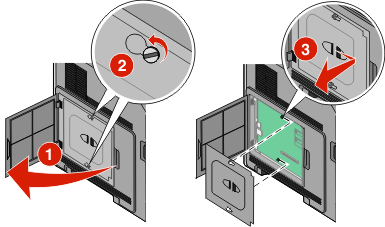
Vybalte paměťovou kartu.
| Poznámka: Vyvarujte se dotyku v místě připojení podél hrany karty. |
Odklopte západky konektoru paměťové karty.

Vyrovnejte zářezy v paměťové kartě s výstupky konektoru.
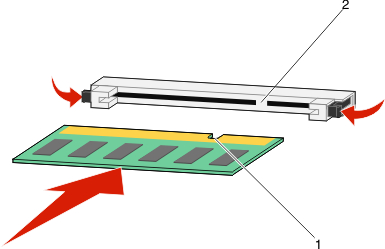
1 | Drážky |
2 | Výstupky |
Nasouvejte paměťovou kartu rovně do konektoru, dokud nezapadne na místo.
Vraťte zpět kryt systémové desky a zavřete dvířka pro přístup k systémové desce.
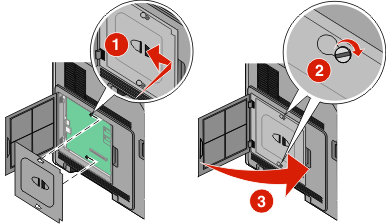
| Poznámka: K tomuto úkonu budete potřebovat běžný šroubovák. |
Systémová deska má dvě připojovací místa pro doplňkovou paměť flash nebo firmwarovou kartu. Lze nainstalovat jen jednu z nich, ale konektory jsou vzájemně zaměnitelné.
 | VÝSTRAHA – NEBEZPEČÍ ÚRAZU EL. PROUDEM Pokud potřebujete získat přístup k systémové desce nebo chcete nainstalovat doplňkový hardware a paměťová zařízení poté, co jste nastavili tiskárnu, nejprve tiskárnu vypněte a odpojte napájecí kabel ze zásuvky. Máte-li k tiskárně připojena další zařízení, pak je rovněž vypněte a odpojte jakékoliv kabely vedoucí k tiskárně. |
| Varování – nebezpečí poškození: Elektronické součásti systémové desky mohou být snadno poškozeny statickou elektřinou. Předtím, než se dotknete elektronických součástí nebo konektorů na systémové desce, se dotkněte něčeho kovového. |
Získejte přístup k systémové desce.
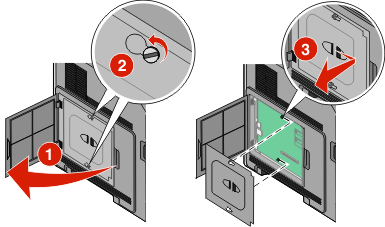
Vybalte kartu.
| Poznámka: Nedotýkejte se žádných elektrických součástek na kartě. |
Uchopte kartu na stranách a zarovnejte plastové výstupky na kartě s otvory na systémové desce.
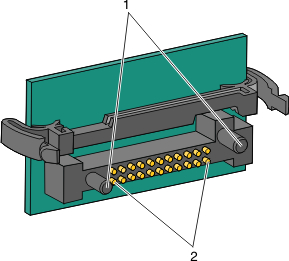
1 | Plastové výstupky |
2 | Kovové výstupky |
Zatlačte kartu na místo přiměřenou silou.
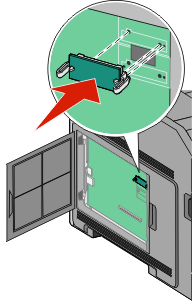
Poznámky:
Vraťte zpět kryt systémové desky a zavřete dvířka pro přístup k systémové desce.
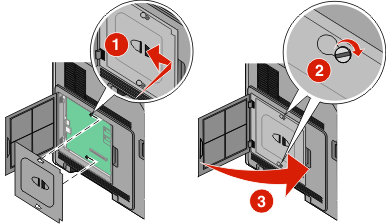
Systémová deska podporuje jeden volitelný Lexmark Internal Solutions Port (ISP). Nainstalujte ISP pro získání dalších možností konektivity.
| Poznámka: K tomuto úkonu budete potřebovat běžný šroubovák. |
 | VÝSTRAHA – NEBEZPEČÍ ÚRAZU EL. PROUDEM Pokud potřebujete získat přístup k systémové desce nebo chcete nainstalovat doplňkový hardware a paměťová zařízení poté, co jste nastavili tiskárnu, nejprve tiskárnu vypněte a odpojte napájecí kabel ze zásuvky. Máte-li k tiskárně připojena další zařízení, pak je rovněž vypněte a odpojte jakékoliv kabely vedoucí k tiskárně. |
| Varování – nebezpečí poškození: Elektronické součásti systémové desky mohou být snadno poškozeny statickou elektřinou. Předtím, než se dotknete elektronických součástí nebo konektorů na systémové desce, se dotkněte něčeho kovového. |
Získejte přístup k systémové desce.
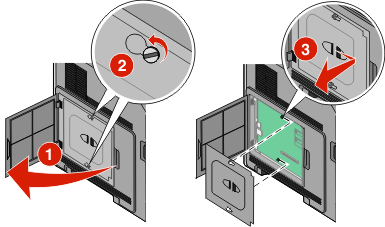
Vybalte ISP a plastové „T“.
| Poznámka: Nedotýkejte se součástek na kartě. |
Vyhledejte příslušný konektor na systémové desce.
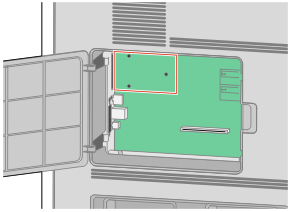
| Poznámka: Jeli již nainstalován doplňkový pevný disk tiskárny, je nutné jej nejprve vyjmout. Vyjmutí pevného disku: |
Odpojte kabel rozhraní pevného disku tiskárny od systémové desky, ale k pevnému disku tiskárny nechte kabel připojený. Kvůli odpojení kabelu musíte stlačit výstupek na zástrčce kabelu rozhraní, aby se před vytažením kabelu uvolnila západka.
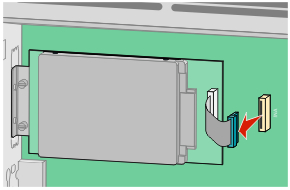
Vyšroubujte šrouby přidržující pevný disk tiskárny na místě.
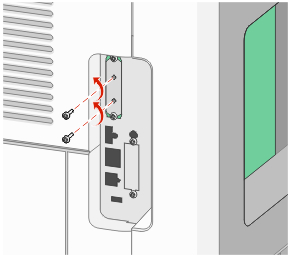
Vyjměte pevný disk tiskárny vytažením nahoru, aby se uvolnily výstupky.
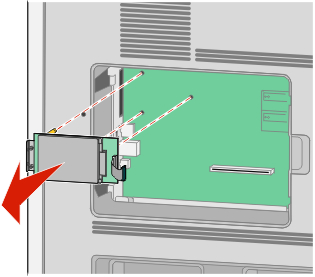
Odšroubujte křídlaté šrouby připevňující montážní konzolu pevného disku tiskárny k pevnému disku a pak vyjměte konzolu. Pevný disk tiskárny odložte stranou.
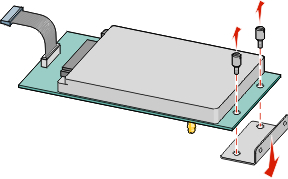
Sejměte kovový kryt z otvoru ISP.
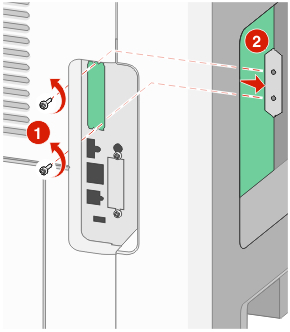
Vyrovnejte patky plastového „T“ s otvory v systémové desce a stlačte „T“ dolů tak, aby zapadlo na místo. Zajistěte, aby všechny patky plastového „T“ kompletně zacvakly a „T“ bylo bezpečně usazené na systémové desce.
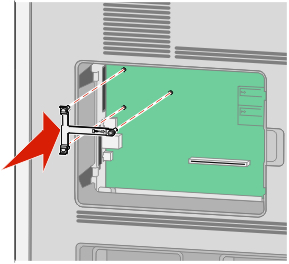
Na plastové „T“ nainstalujte ISP. ISP nakloňte nad plastové „T“ a přibližte jej k plastovému „T“ tak, aby všechny přečnívající konektory prošly otvorem pro ISP v systémové desce.
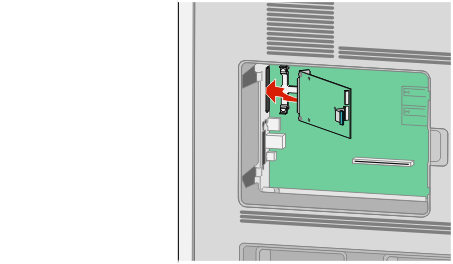
ISP přibližujte k plastovému „T“, dokud se neusadí mezi vodítka platového „T“.
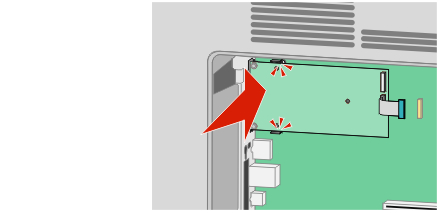
Vložte dlouhý křídlatý šroub a otáčejte jím vpravo, dokud nebude ISP dostatečně držet, ale zatím jej neutahujte.
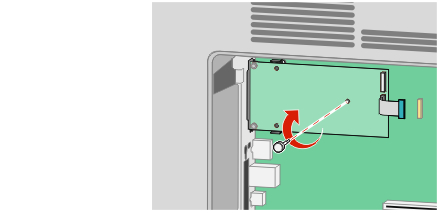
Pomocí dvou dodaných šroubů připevněte montážní konzolu ISP ke kleci systémové desky.
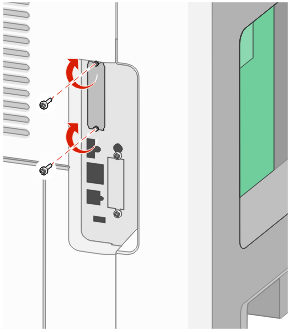
Utáhněte dlouhý křídlatý šroub.
| Poznámka: Křídlatý šroub příliš neutahujte. |
Zapojte zástrčku kabelu rozhraní ISP do zásuvky na systémové desce.
| Poznámka: Zástrčky a zásuvky mají barevné značení. |
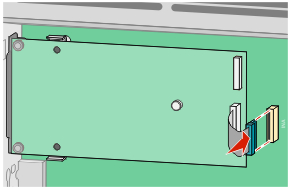
Pokud byl dříve nainstalován pevný disk tiskárny, připojte jej k ISP. Další informace naleznete v části Instalace pevného disku tiskárny.
Vraťte zpět kryt systémové desky a zavřete dvířka pro přístup k systémové desce.
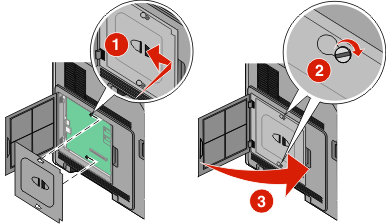
Volitelný pevný disk tiskárny může být nainstalován s portem Lexmark Internal Solutions Port (ISP) nebo bez něho.
| Poznámka: K tomuto úkonu budete potřebovat běžný šroubovák. |
 | VÝSTRAHA – NEBEZPEČÍ ÚRAZU EL. PROUDEM Pokud potřebujete získat přístup k systémové desce nebo chcete nainstalovat doplňkový hardware a paměťová zařízení poté, co jste nastavili tiskárnu, nejprve tiskárnu vypněte a odpojte napájecí kabel ze zásuvky. Máte-li k tiskárně připojena další zařízení, pak je rovněž vypněte a odpojte jakékoliv kabely vedoucí k tiskárně. |
| Varování – nebezpečí poškození: Elektronické součásti systémové desky mohou být snadno poškozeny statickou elektřinou. Předtím, než se dotknete elektronických součástí nebo konektorů na systémové desce, se dotkněte něčeho kovového. |
Získejte přístup k systémové desce.
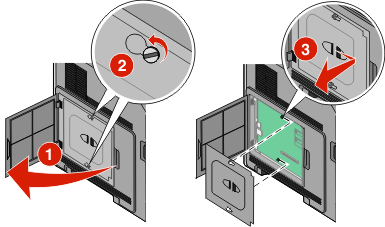
Vybalte pevný disk tiskárny.
| Poznámka: Nedotýkejte se součástek na kartě. |
Vyhledejte příslušný konektor na systémové desce.
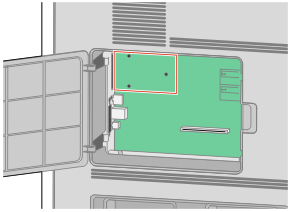
| Poznámka: Je-li již volitelný port ISP nainstalovaný, pak je nutné pevný disk tiskárny nainstalovat do ISP. |
Instalace pevného disku tiskárny do ISP:
S pomocí plochého šroubováku povolte a vyšroubujte křídlaté šrouby připevňující montážní konzolu pevného disku tiskárny k pevnému disku. Pak konzolu sejměte.
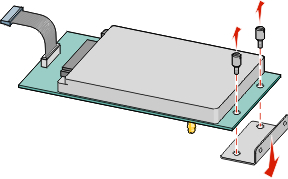
Zarovnejte výstupky na pevném disku tiskárny s otvory v ISP a stlačte pevný disk tiskárny dolů tak, aby výstupky zapadly na místo.
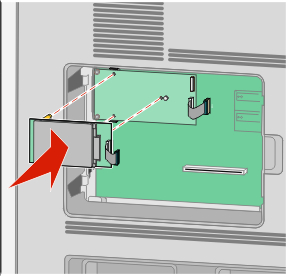
Zapojte zástrčku kabelu rozhraní pevného disku tiskárny do zásuvky v ISP.
| Poznámka: Zástrčky a zásuvky mají barevné značení. |
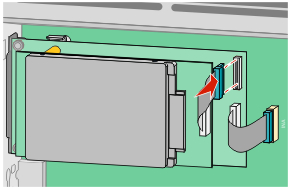
Instalace pevného disku tiskárny přímo na systémovou desku:
Zarovnejte výstupky na pevném disku tiskárny s otvory v systémové desce a stlačte pevný disk tiskárny dolů tak, aby výstupky zapadly na místo.
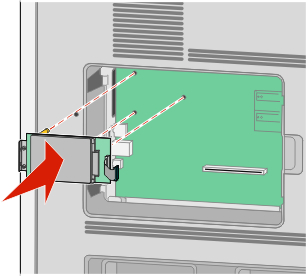
Pomocí dvou dodaných šroubů bezpečně připevněte montážní konzolu pevného disku tiskárny.
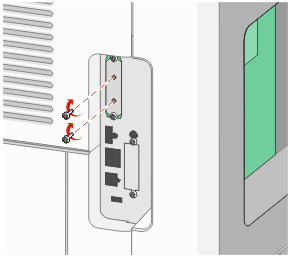
Zapojte zástrčku kabelu rozhraní pevného disku tiskárny do zásuvky na systémové desce.
| Poznámka: Zástrčky a zásuvky mají barevné značení. |
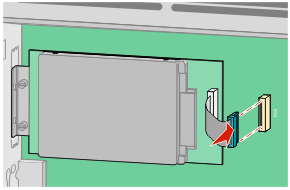
Vraťte zpět kryt systémové desky a zavřete dvířka pro přístup k systémové desce.